Napraw błąd Enter Network Credentials Error w systemie Windows 10
Opublikowany: 2019-07-04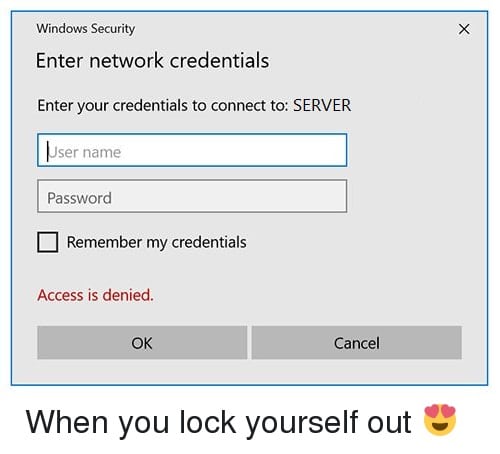
Napraw błąd Enter Network Credentials w systemie Windows 10: Jeśli jesteś użytkownikiem systemu Windows, mogłeś zobaczyć wyskakujące okienko „Network Credentials”, ekran bezpieczeństwa, który prosi o wprowadzenie nazwy użytkownika i hasła logowania do konta Windows/Microsoft. Okno poświadczeń sieciowych pojawia się, gdy próbujesz połączyć się z więcej niż jednym komputerem w celu udostępnienia niektórych plików lub uzyskania dostępu do niektórych danych. Ekran danych logowania do sieci zapewnia, że nie możesz udostępniać ani uzyskiwać dostępu do danych z innego systemu, dopóki nie zweryfikujesz się za pomocą danych logowania.
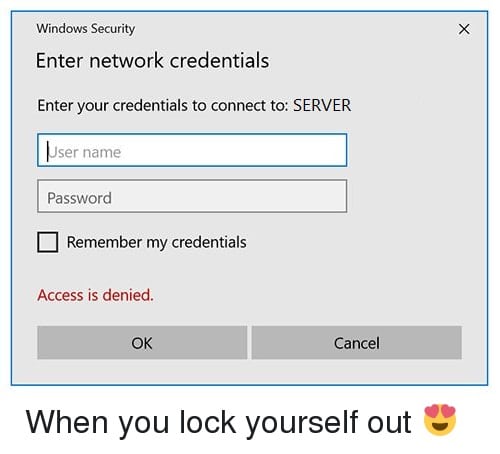
Pop pojawia się z powodu obaw o bezpieczeństwo użytkowników, którzy zapewniają, że ich prywatność i dane są zabezpieczone. Ponieważ ta funkcja jest bardzo ważna, jest domyślnie włączona. W języku laików, jeśli chcesz uzyskać dostęp do danych i plików komputerowych innych użytkowników, będziesz potrzebować poświadczeń sieciowych, aby się zalogować i zweryfikować. Jeśli więc występuje błąd Enter Network Credentials Error w systemie Windows 10, nie martw się, ponieważ w tym przewodniku znajdziesz różne metody pełnego rozwiązania problemu.
Zawartość
- Napraw błąd Enter Network Credentials Error w systemie Windows 10
- Metoda 1 – Nazwa użytkownika i hasło do konta Microsoft
- Metoda 2 – Zezwól systemowi Windows na zarządzanie połączeniami grupy domowej
- Metoda 3 – Sprawdź, czy Twoje adresy IP są odpowiednio wymienione
- Metoda 4 – Wprowadź nazwę komputera
- Metoda 5 – Usuń PIN
- Metoda 6 – Dodaj poświadczenia sieciowe komputera innej osoby do menedżera poświadczeń
Napraw błąd Enter Network Credentials Error w systemie Windows 10
Upewnij się, że utworzyłeś punkt przywracania na wypadek, gdyby coś poszło nie tak.
Metoda 1 – Nazwa użytkownika i hasło do konta Microsoft
Zwykle nazwa użytkownika i hasło do konta Microsoft są używane do uzyskiwania dostępu do prawie wszystkich urządzeń i usług firmy Microsoft. Dzięki tej nazwie użytkownika i haśle będziesz mieć dostęp do większości plików, zdjęć i danych. Zauważono, że pytając o poświadczenia sieciowe, możesz spróbować użyć nazwy użytkownika i hasła konta Microsoft zamiast nazwy użytkownika i hasła do konta lokalnego.
Metoda 2 – Zezwól systemowi Windows na zarządzanie połączeniami grupy domowej
Grupa domowa to funkcja systemu Windows 10, która umożliwia urządzeniom udostępnianie zasobów innym urządzeniom w sieci lokalnej. Jeśli ta funkcja jest wyłączona, napotkasz błąd Enter Network Credentials Error w systemie Windows 10. Ale nie martw się, możesz łatwo włączyć tę funkcję, postępując zgodnie z poniższym przewodnikiem:
1. Wyszukaj „ Zaawansowane ustawienia udostępniania ” w pasku wyszukiwania systemu Windows, a następnie kliknij Zarządzaj zaawansowanymi ustawieniami udostępniania.
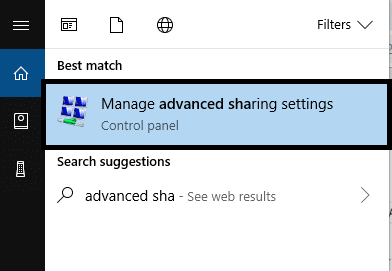
2. Kliknij strzałkę w dół, aby rozwinąć sekcję Prywatne .
3. Teraz zaznacz opcję „ Zezwalaj systemowi Windows na zarządzanie połączeniami z grupą domową (zalecane) ”.
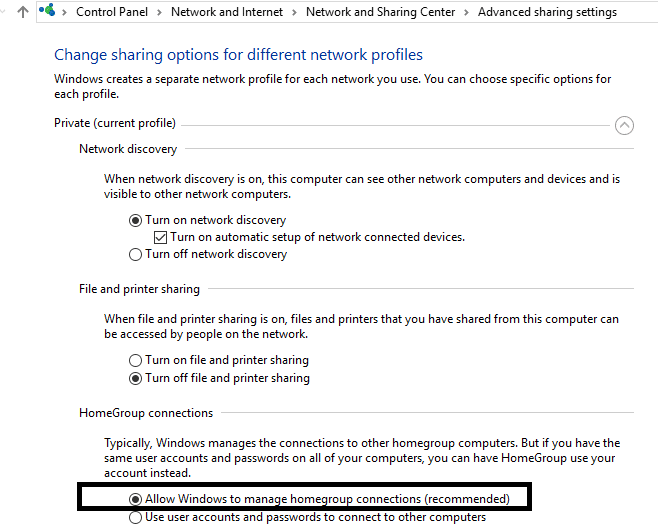
4.Na koniec kliknij przycisk Zapisz zmiany , aby zapisać zmiany.
Jeśli sieć, do której próbujesz uzyskać dostęp, jest publiczna, musisz zmienić ją na prywatną, korzystając z tego przewodnika.
Metoda 3 – Sprawdź, czy Twoje adresy IP są odpowiednio wymienione
Adres IP to dedykowany numer przypisany do kilku urządzeń podłączonych do komputerów, takich jak drukarki, routery i modemy. Pozwala urządzeniom łączyć się i komunikować ze sobą w systemie. Musisz upewnić się, że Twój adres IP jest ustawiony jako statyczny, ponieważ zauważono, że ustawienie adresu IP na Automatyczny/Dynamiczny może spowodować błąd poświadczeń sieciowych.
1. Wyszukaj Panel sterowania w wyszukiwarce Windows, a następnie kliknij go w wynikach wyszukiwania.
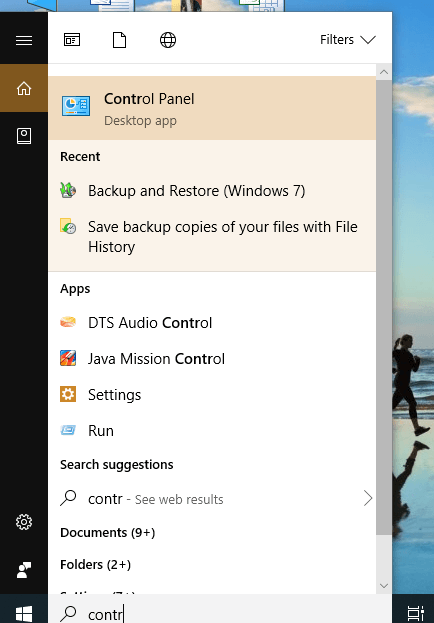
2. Kliknij Centrum sieci i udostępniania.
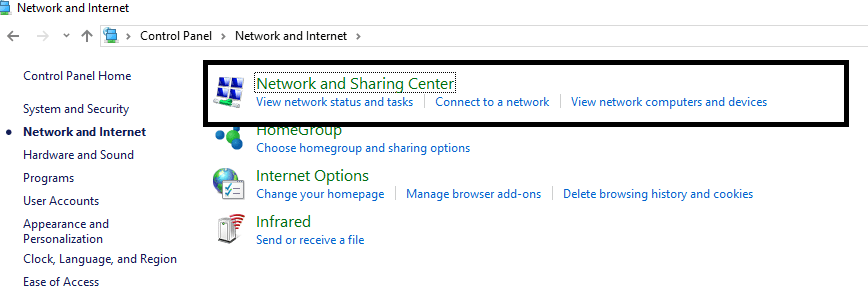
3. W oknie Centrum sieci i udostępniania kliknij aktualnie podłączone połączenie Wi-Fi.
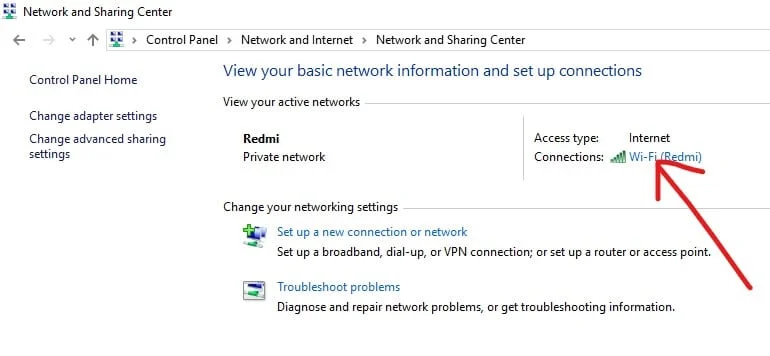
4. Teraz w oknie stanu Wi-Fi kliknij przycisk Właściwości .
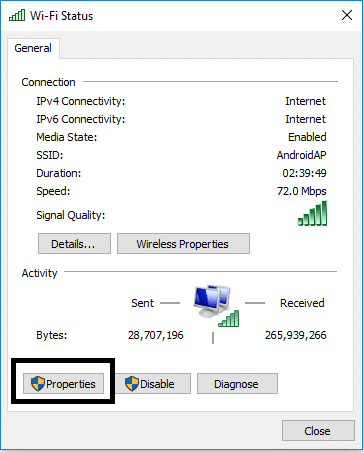

5.Wybierz „ Protokół internetowy w wersji 4 (TCP/IPv4) ”, a następnie kliknij przycisk Właściwości.
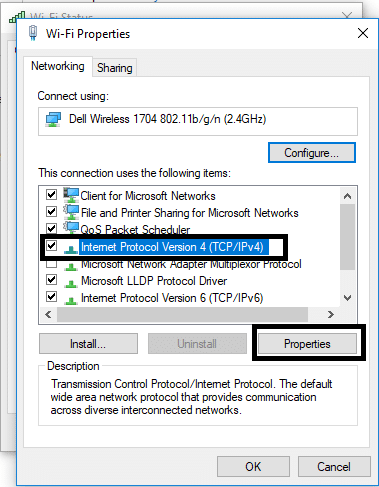
6. Następnie zaznacz opcję Uzyskaj adres IP automatycznie i Uzyskaj adres serwera DNS automatycznie.
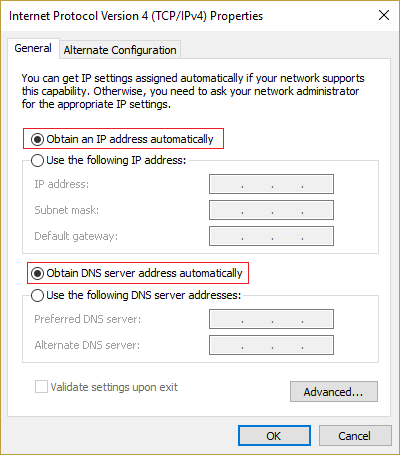
7. Następnie kliknij przycisk OK , aby zapisać zmianę.
Mamy nadzieję, że tą metodą naprawisz błąd Enter Network Credentials w systemie Windows 10 . Jeśli jednak problem nadal występuje, możesz wypróbować inną metodę.
Metoda 4 – Wprowadź nazwę komputera
Inną metodą rozwiązania tego błędu jest wprowadzenie nazwy komputera, do którego próbujesz uzyskać dostęp, w polu nazwy użytkownika. Na przykład, jeśli próbujesz uzyskać dostęp do komputera A, a użytkownik to B, musisz wpisać nazwę użytkownika AB w polu nazwy użytkownika.
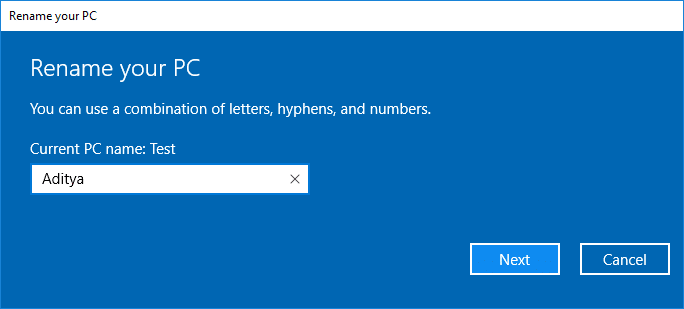
Metoda 5 – Usuń PIN
Czasami użycie kodu PIN jako metody logowania do systemu Windows powoduje problemy z poświadczeniami sieciowymi w systemie. Istnieje kilka innych sposobów na zabezpieczenie urządzenia hasłem. W ten sposób możesz tymczasowo wyłączyć PIN jako metodę logowania.
1. Naciśnij klawisz Windows + I, aby otworzyć Ustawienia, a następnie kliknij Konta.
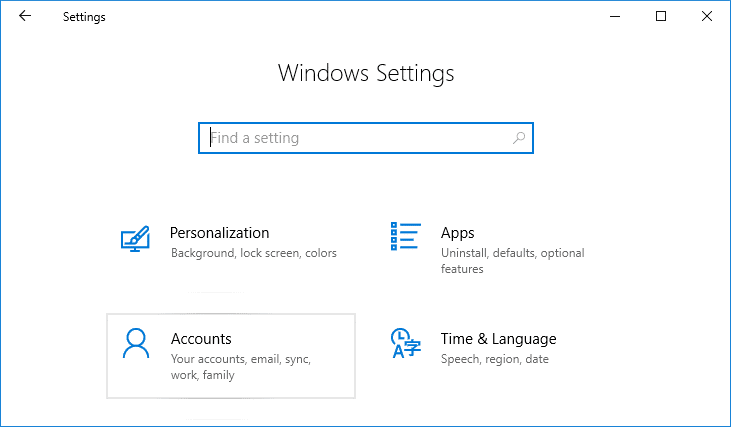
2. Z menu po lewej stronie wybierz Opcje logowania.
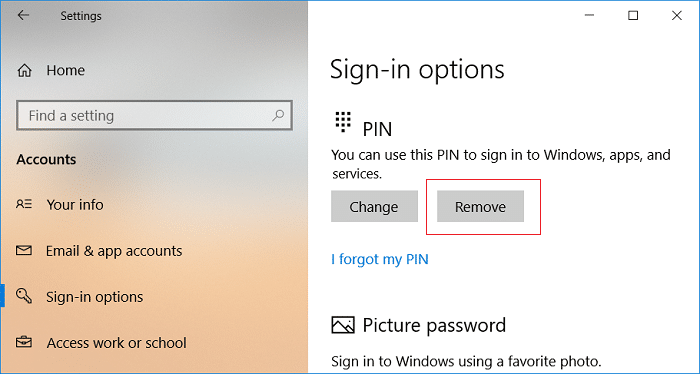
3. Pod kodem PIN kliknij przycisk Usuń, aby wyłączyć kod PIN jako opcję logowania.
4. Windows poprosi Cię o zweryfikowanie Twojej tożsamości , wprowadź hasło do konta Microsoft i kliknij OK.
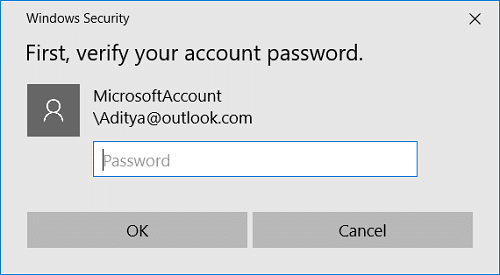
Metoda 6 – Dodaj poświadczenia sieciowe komputera innej osoby do menedżera poświadczeń
Menedżer poświadczeń systemu Windows to miejsce, w którym przechowywane są wszystkie hasła lub poświadczenia. Jest przechowywany przez system Windows do użytku na komputerze lokalnym i innych komputerach znajdujących się w tej samej sieci. Większość poświadczeń jest przechowywana w Menedżerze poświadczeń.
1. Naciśnij klawisz Windows + S, aby wywołać wyszukiwanie, a następnie wpisz poświadczenia, a następnie kliknij „ Menedżer poświadczeń ” w wynikach wyszukiwania.
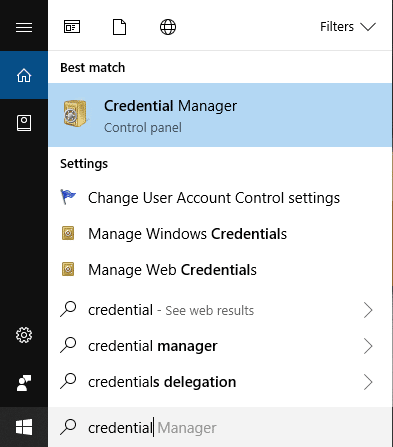
Uwaga: dostęp do Menedżera poświadczeń można również uzyskać, otwierając Panel sterowania > Konta użytkowników > Menedżer poświadczeń.
2. Po wejściu do Menedżera poświadczeń kliknij, aby wybrać „ Poświadczenia systemu Windows ”.
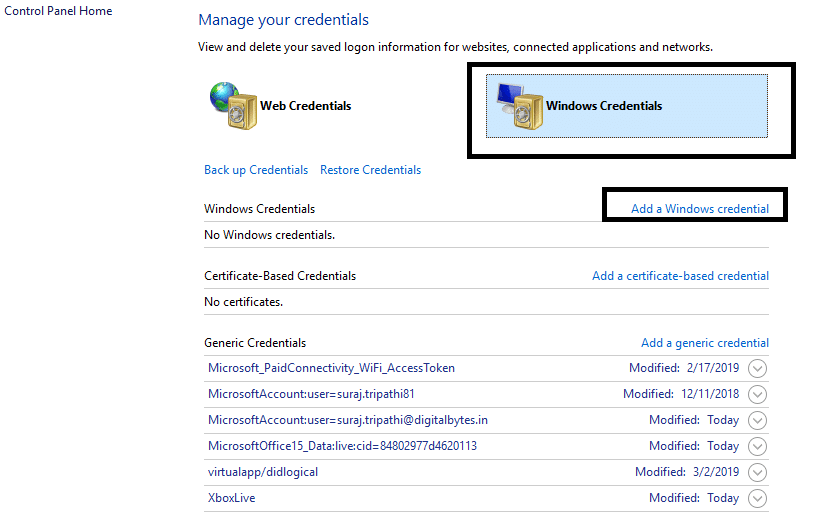
3. Teraz w obszarze Poświadczenia systemu Windows kliknij Dodaj poświadczenia systemu Windows.
4.Tutaj musisz wprowadzić nazwę komputera, nazwę użytkownika i hasło do komputera, z którym próbujesz się połączyć.
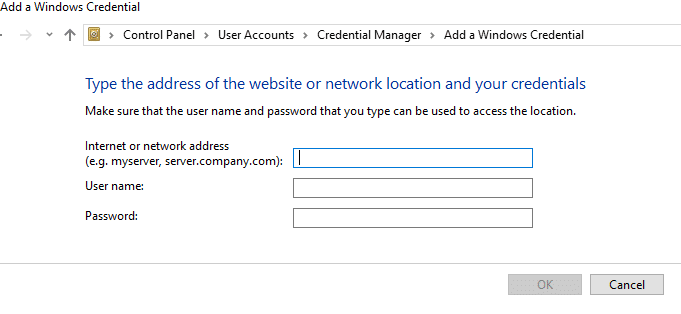
5. Kliknij OK, aby zapisać zmiany.
Po dodaniu powyższych poświadczeń w Menedżerze poświadczeń będzie można naprawić błąd Wprowadź dane uwierzytelniające sieci.
Mamy nadzieję, że powyższe wszystkie metody pomogą Ci rozwiązać problemy. Jednak zawsze zaleca się, aby najpierw spróbować znaleźć przyczynę problemów, aby móc łatwo wybrać najlepszą metodę rozwiązania problemu.
Zalecana:
- Zawsze domyślnie uruchamiaj przeglądarkę internetową w trybie przeglądania prywatnego
- Jak zainstalować ADB (Android Debug Bridge) w systemie Windows 10?
- Jak naprawić uszkodzone pliki danych .ost i .pst programu Outlook
- Zainstaluj i skonfiguruj XAMPP w systemie Windows 10
Mam nadzieję, że ten artykuł był pomocny i możesz teraz łatwo naprawić błąd Enter Network Credentials w systemie Windows 10 , ale jeśli nadal masz jakieś pytania dotyczące tego samouczka, możesz je zadać w sekcji komentarzy.
